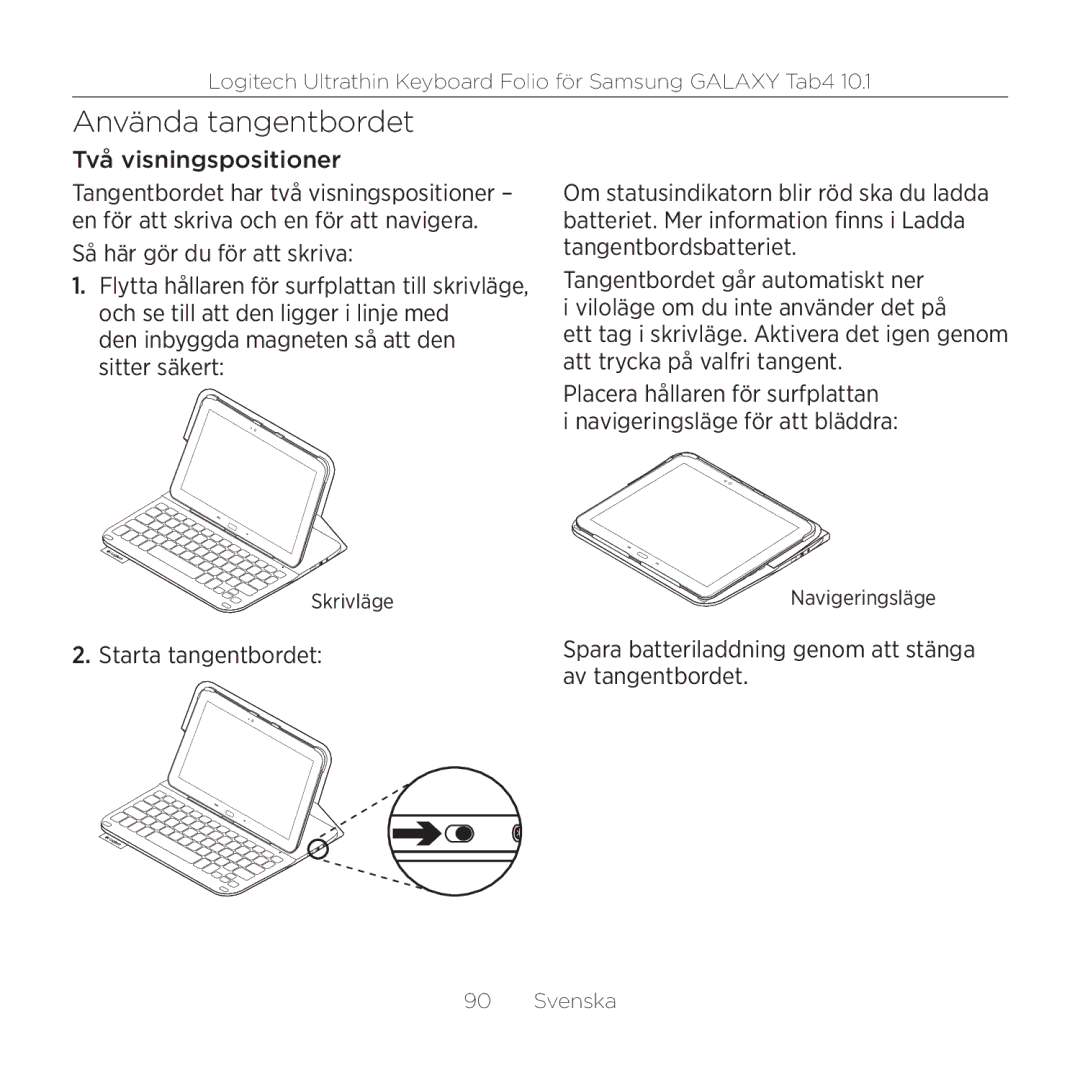Logitech Ultrathin Keyboard Folio för Samsung GALAXY Tab4 10.1
Använda tangentbordet
Två visningspositioner
Tangentbordet har två visningspositioner – en för att skriva och en för att navigera.
Så här gör du för att skriva:
1.Flytta hållaren för surfplattan till skrivläge, och se till att den ligger i linje med
den inbyggda magneten så att den sitter säkert:
Skrivläge
2.Starta tangentbordet:
Om statusindikatorn blir röd ska du ladda batteriet. Mer information finns i Ladda tangentbordsbatteriet.
Tangentbordet går automatiskt ner
i viloläge om du inte använder det på
ett tag i skrivläge. Aktivera det igen genom att trycka på valfri tangent.
Placera hållaren för surfplattan
i navigeringsläge för att bläddra:
Navigeringsläge
Spara batteriladdning genom att stänga av tangentbordet.
90 Svenska